MP3音楽ファイルを圧縮する方法2つ
- ホーム
- サポート
- 動画キャプチャ・編集
- MP3音楽ファイルを圧縮する方法2つ
概要
大量のオーディオデータがストレージ容量を大幅に消費します。MP3オーディオファイルを圧縮して、データを減らすことができます。どうやってMP3を圧縮しますか? 音質は損なわれますか? この記事は、簡単にMP3を圧縮する方法を紹介します。
さまざまな圧縮方法に応じて、可逆圧縮と非可逆圧縮に分けることができます。
可逆圧縮
可逆圧縮とは、格納されたデータを再配置してオーディオのストレージサイズを縮小することですが、元のファイルのすべての情報を保持するため、圧縮されたオーディオと元のオーディオは差がありません。 可逆圧縮と不可逆圧縮の重要な違いは、その「可逆性」です。これにより、ファイルを解凍後の元のオーディオと同じ効果にすることができます。
一般的な可逆圧縮形式は、WAV、PCM、ALS、ALAC、TAK、FLAC、APE、WavPack(WV)です。
非可逆圧縮
非可逆圧縮とは、元のオーディオの一部のタイプの情報を削除または削減し、圧縮率を改善して、より小さなオーディオファイルを取得することです。 コンピューターアルゴリズムを介してソースオーディオをチェックし、情報の最大90%を削除します。これは、オーディオファイルの品質に影響を与え、オーディオ品質を低下させます。 この圧縮方法は、ストリーミングメディアやインターネット電話の分野でよく使用されます。
一般的な非可逆圧縮形式は、MP3、AAC、WMA、Ogg Vorbisなどです。
オーディオエンコーディングについて
エンコードとは、デジタルオーディオをある形式から別の形式に変更するプロセスです。 エンコード形式には、非圧縮と圧縮の2種類があります。非圧縮エンコード形式は、圧縮エンコード形式に変換できます。 次の表では、一般的なオーディオ形式とその変換について簡単に理解できます。
非圧縮形式 | 可逆圧縮形式 | 非可逆圧縮形式 | |
|---|---|---|---|
| オーディオ形式 | CDオーディオ | ALAC | Mp3 |
| DVDオーディオ | TTA | AAC | |
| PCM、WAV、AIFF | FLAC | WMA | |
| ビニールレコード | APE(monkey’s audio) | MiniDisc | |
| DAT | WavPack(WV) | —— |

使いやすい初心者でも楽に使えます。
無料無料体験することができます。
日本語対応インターフェースは日本語化されている。
豊かな機能動画キャプチャ、動画カット、動画結合、透かし追加、音楽追加、字幕追加など、さまざまな機能が搭載。
強力MP4 、flv 、MOV 、 AVI 、 WMVなど各形式動画に対応。Windows 10 、8.1、8、7、Vista、XP等環境対応。
無料無料体験することができます。
豊かな機能動画キャプチャ、動画カット、結合、透かし追加、音楽追...
強力MP4 、flv 、MOV 、 AVI 、 WMVなど各形...
無料体験無料体験 88625名のユーザー様に体験をしていただきました!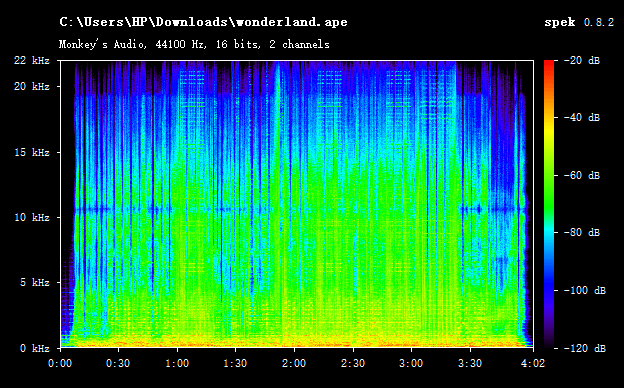
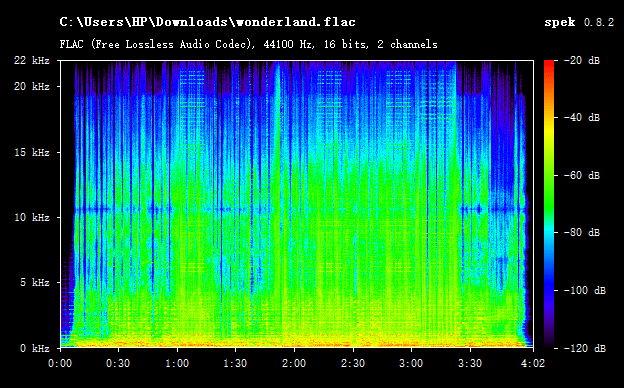
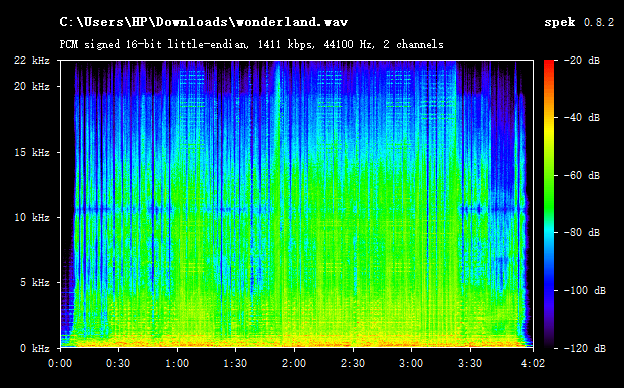
- オーディオ形式の変換(可逆/不可逆圧縮)
異なるオーディオファイル形式、オーディオデータの量、および音質も変化します。オーディオソフトウェアを直接使用してファイル形式を変換し、ファイル内のデータ量を減らすこともできます。 - ビットレート、サンプルレート、チャンネルなどの設定の調整
一般に、オーディオ設定が低いほど、ファイルは小さくなります。
MP3音楽ファイルを圧縮できるソフトウェアにはさまざまな種類がありますが、Renee Video Editor ProとWaveZipが最も実用的な2つのソフトウェアです。
Renee Video Editor ProでMP3を圧縮する

使いやすい初心者でも楽に使えます。
無料無料体験することができます。
日本語対応インターフェースは日本語化されている。
豊かな機能動画キャプチャ、動画カット、動画結合、透かし追加、音楽追加、字幕追加など、さまざまな機能が搭載。
強力MP4 、flv 、MOV 、 AVI 、 WMVなど各形式動画に対応。Windows 10 、8.1、8、7、Vista、XP等環境対応。
無料無料体験することができます。
豊かな機能動画キャプチャ、動画カット、結合、透かし追加、音楽追...
強力MP4 、flv 、MOV 、 AVI 、 WMVなど各形...

②「出力形式」を選択できます。

オーディオ形式を変更したくない場合は、オーディオ設定を調整して、オーディオ圧縮の効果を実現することもできます。オーディオ形式の変換に加えて、オーディオ品質、チャネル、サンプリングレート、ビットレートの変更もできます。 「出力設定」をクリックし、「その他の設定を表示」をチェックして設定を調整します。

③「出力先」を選択し、「開始」をクリックしてMP3音楽ファイル圧縮を完了します。

WaveZipでMP3を圧縮する
①WaveZipをダウンロードして起動します。
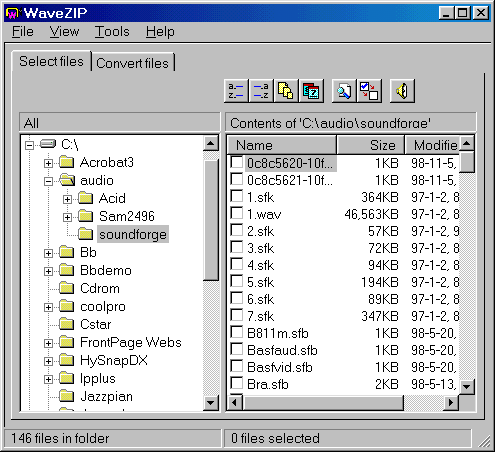
②対象ファイルを選択します。 次に、[ファイルの変換]タブに切り替え、出力先を設定します。 最後に、[Pack Files]ボタンをクリックします。
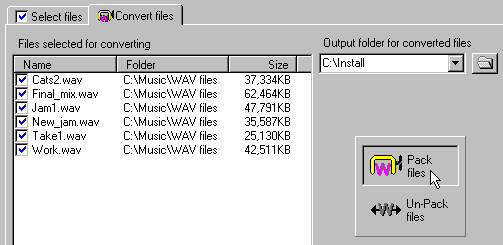
③音声ファイルを解凍する必要がある場合も同様です。 ファイルを選択し、[ファイルを変換]タブの[Un-Pack files]ボタンを押します。
関連記事 :
2022-06-15
Imori : PPTは、多くの人が一般的に使用するプレゼンテーションファイルです。ときどき、より良いプレゼンテーションのために、PPTを動画の...
2022-06-15
Ayu : この記事は、モーションブラーエフェクトの利点と欠点について説明します。Renee Video Editor Pro を使用して簡...
2022-06-15
Yuki : RMVBといえば、少々古い動画形式で、知らないユーザーもいるかもしれません。RMVBとは何ですか?RMVBの再生する方法またはR...
【MP4変換】簡単にMP4をMPG/MPEG/MPEG2に変換方法2つ
2022-06-15
Satoshi : 動画ファイル形式の属性、長所、短所、および特徴により、さまざまな形式ファイル間の形式変換が必要になります。この記事は、MP4形式...
何かご不明な点がございますか?




